A unidade flash USB não está copiando arquivos? Veja como consertar

Unidades externas, como unidades USB, são extremamente úteis para copiar arquivos de e para um PC ou laptop. Você pode então transferir esses arquivos e usá-los em qualquer dispositivo ou carregá-los mesmo quando estiver viajando. No entanto, às vezes, muitos usuários reclamam que a unidade flash USB não está copiando arquivos . Isso significa que eles não conseguem copiar arquivos de um USB para um PC/laptop.

Alguns usuários também reclamam que não conseguem copiar arquivos de um PC/laptop para USB. Algumas mensagens de erro que você pode encontrar são: “Você precisará fornecer permissão de administrador para copiar este arquivo”, “O arquivo é muito grande para o sistema de arquivos de destino, etc.” Além disso, embora o computador reconheça a unidade flash, ele não consegue salvar fotos ou documentos nela. Você também pode notar que “ Ctrl C + V ” não está funcionando, a opção Salvar ou Salvar como não está funcionando ou até mesmo arrastar arquivos para a unidade flash falha.
Por que não consigo copiar arquivos para minha unidade USB?
Pode haver vários motivos pelos quais você não consegue copiar arquivos de USB para PC ou vice-versa. Embora o principal motivo possa ser a unidade flash USB corrompida, também pode ser possível que você esteja tentando copiar arquivos maiores que excedem a capacidade da unidade. Se não for esse o caso, também pode ser devido ao formato de arquivo incorreto.
No entanto, em alguns casos, o problema pode surgir devido à permissão insuficiente do arquivo se o USB estiver protegido contra gravação. Também pode ocorrer devido a configurações de compartilhamento incorretas se os arquivos estiverem definidos no modo somente leitura ou se o disco estiver com pouca memória. Felizmente, temos algumas soluções comprovadas que podem ajudá-lo a corrigir o problema quando a unidade flash USB não está copiando arquivos.
Unidade flash USB não copia arquivos
Uma unidade USB, unidade flash ou cartão de memória é um dispositivo portátil que ajuda a transferir e salvar dados de um PC/laptop e que você pode carregar para qualquer lugar. No entanto, se a unidade flash USB não conseguir copiar arquivos do USB para o PC ou vice-versa, temos uma lista de soluções para ajudá-lo a resolver o problema.
- Etapas preliminares
- Formate o disco para NTFS
- Assuma a propriedade do(s) arquivo(s)
- Otimize seu disco rígido
- Alterar as configurações do símbolo decimal
- Reinstale os controladores USB
- Outras sugestões que você pode tentar.
1] Etapas preliminares
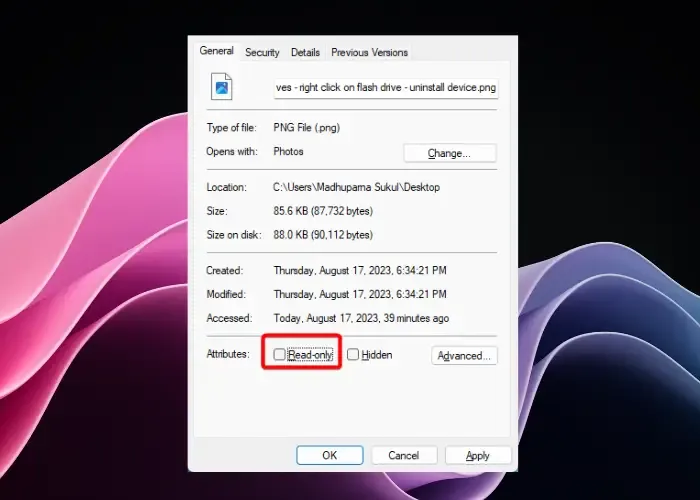
Antes de passar para os principais métodos de solução de problemas, a primeira coisa que você deve verificar é se o problema está no USB ou no PC. Você pode verificar isso conectando o USB a outro PC. Além disso, se o tamanho do arquivo for grande e o seu PC tiver uma configuração média, a cópia demorará algum tempo.
Também pode ser possível que sua unidade USB esteja protegida contra gravação, pois está bloqueada. Portanto, verifique o acionamento e certifique-se de que a chave de travamento esteja na posição correta. Você também pode verificar se seus arquivos e pastas estão no modo somente leitura. Neste caso, remova o pendrive e desative o modo somente leitura dos arquivos que deseja copiar. Além disso, certifique-se de que os drivers do controlador USB estejam atualizados para a versão mais recente e execute uma verificação de vírus para verificar se não está infectado.
2]Formate a unidade flash para NTFS
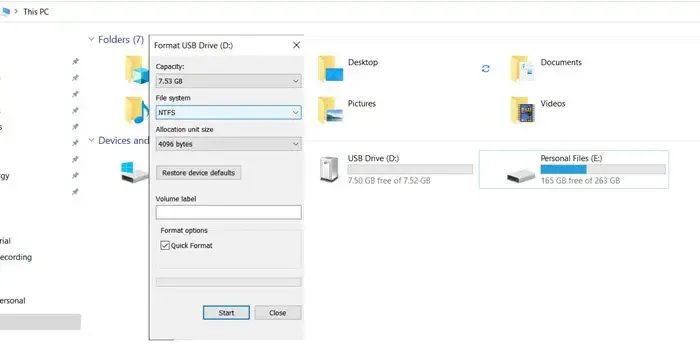
Se a chave de bloqueio da unidade flash USB estiver ativada, mas a proteção contra gravação ainda estiver ativada, será necessário formatá-la para NTFS. Nesse caso, você pode usar o prompt de comando ou o File Explorer para formatar a unidade flash . Mas antes de formatar sua unidade USB, certifique-se de criar um backup de todos os arquivos contidos nela.
3] Assuma a propriedade do(s) arquivo(s)
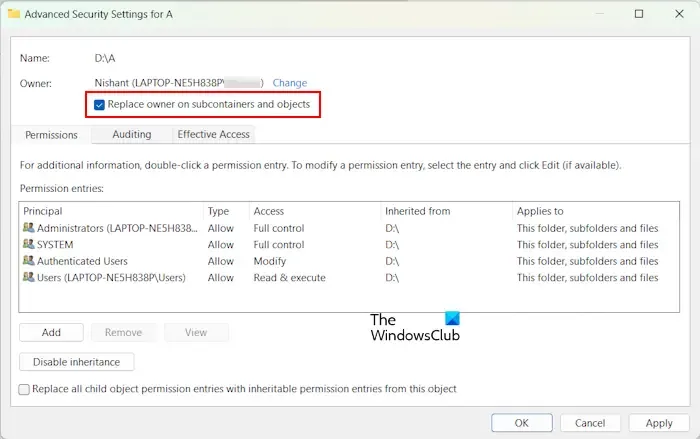
Se a unidade flash não conseguir copiar um arquivo do USB para o PC, pode ser devido às configurações de segurança da unidade que impedem a cópia de arquivos. Nesse caso, você teria que obter permissão para acessar os arquivos e então copiá-los. Para isso, talvez seja necessário assumir a propriedade total dos arquivos que deseja copiar.
4] Otimize seu disco rígido
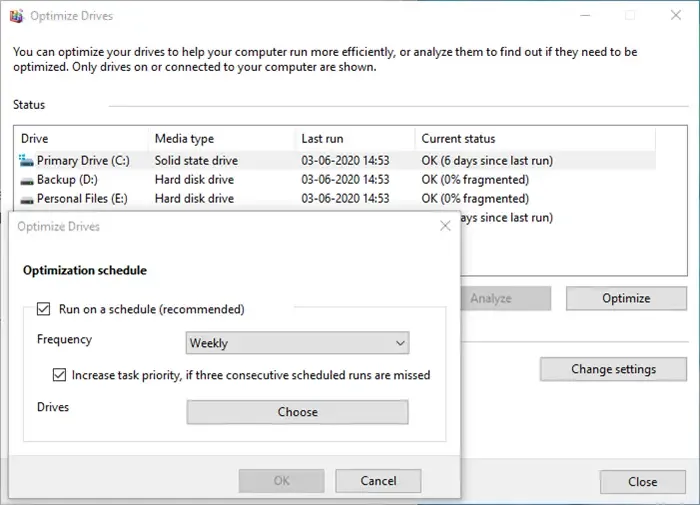
Às vezes, a unidade flash USB não consegue copiar arquivos do PC devido a um disco rígido mais lento, pouco espaço em disco ou baixo desempenho geral do HDD. Nesse caso, você pode usar a ferramenta interna do Desfragmentador de disco do Windows , aumentar o tamanho do arquivo de paginação ou ativar o cache de gravação para otimizar a unidade de disco rígido .
5]Alterar as configurações do símbolo decimal
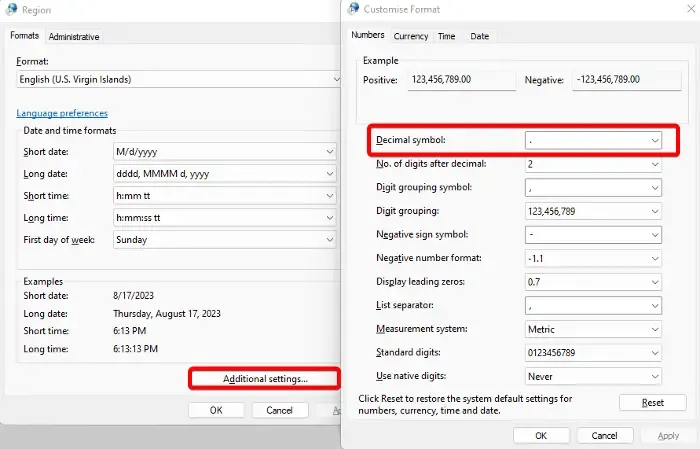
Às vezes, você pode ver uma mensagem de erro Parâmetro do dispositivo incorreto , se o símbolo decimal não estiver definido corretamente como .(ponto) . Esse pode ser um dos motivos pelos quais o USB não copia arquivos.
Neste caso, abra o Painel de Controle > vá para Visualizar por e selecione Categoria > Relógio e Região > Alterar formatos de data, hora ou número > janela Região > guia Formatos > Configurações adicionais > Personalizar Formato > guia Números > Símbolo decimal > Definir para .(ponto)
6] Reinstale os controladores USB
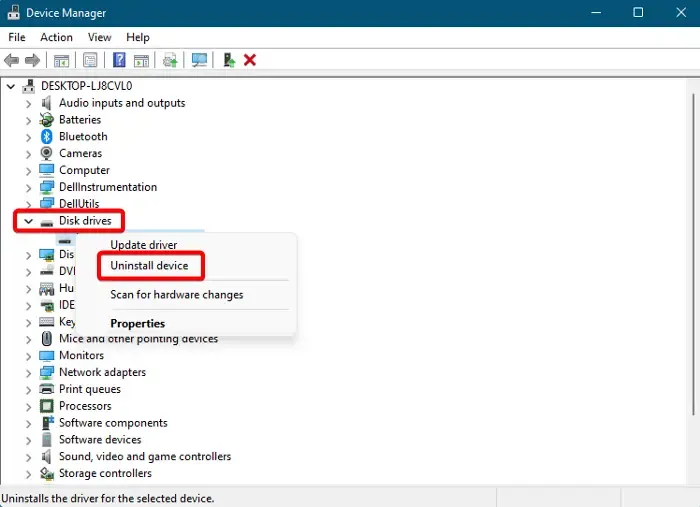
Se nenhum dos métodos acima funcionar, você pode tentar desinstalar e reinstalar a unidade flash USB. Para isso, remova o pen drive, abra Gerenciador de Dispositivos , clique em Visualizar na parte superior e selecione Mostrar dispositivo oculto . Agora, expanda a seção Unidades de disco , clique com o botão direito na unidade flash e selecione Desinstalar dispositivo . No prompt Desinstalar dispositivo , pressione Desinstalar novamente para confirmar. Feito isso, reconecte a unidade USB e ela será instalada novamente automaticamente.
7] Outras sugestões que você pode tentar
- Você também pode tentar desativar a indexação de suas unidades
- Desative a opção Compactação Diferencial Remota quando o Windows parar de copiar arquivos .
- Você também pode alterar a opção do Explorador de Arquivos para Iniciar janelas de pastas em um processo separado se a transferência de arquivos USB travar .
- Você também pode executar o comando ChkDsk para verificar erros no disco.
- Usar o Robocopy pode acelerar em grande medida a cópia de arquivos em USB ou PC.
- Às vezes, desligar o antivírus temporariamente pode corrigir o problema de não cópia de arquivos do USB.
- Você pode usar um software de transferência de arquivos de terceiros
- Experimente a operação no estado de inicialização limpa .
Como copio um arquivo para uma unidade flash USB?
Para copiar e salvar um arquivo em uma unidade flash USB, clique em um espaço em branco e pressione Ctrl + V. Agora você verá os arquivos copiados na janela do Explorador de Arquivos . Se quiser colar os arquivos em uma pasta específica da unidade USB, clique duas vezes na pasta antes de colar. Dessa forma, você pode copiar facilmente arquivos para sua unidade flash. Alternativamente, você pode arrastar e soltar o arquivo do seu computador para uma pasta específica na unidade USB e o arquivo será copiado.
Por que meus arquivos da unidade flash não estão funcionando?
Às vezes, mesmo que a memória da sua unidade USB esteja quase cheia, ela pode não mostrar nenhum dado. Portanto, se a sua unidade USB não estiver exibindo arquivos e pastas no Windows 11/10, pode ser porque você não ejetou a unidade com segurança. Também pode surgir devido a alterações nas configurações e muito mais. Nesse caso, você pode tentar diferentes soluções, como desinstalar/reinstalar a unidade USB, executar o ChKDsk ou qualquer outro método mostrado acima para corrigir o problema.



Deixe um comentário